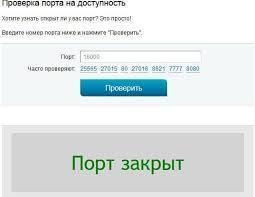 Привет всем читателям.
Привет всем читателям.
Сегодня мы поговорим о портах Windows и
как их закрыть.Чтобы защитить компьютер, не обязательно пользоваться брандмауэром: вы можете вручную закрыть порты и блокировать некоторые протоколы. Брандмауэр способен защитить персональный компьютер и сеть от
незваных гостей. Если вы не хотите устанавливать брандмауэр, но все же хотите
защитить свой компьютер, то у вас есть возможность вручную закрыть тот или иной порт или блокировать определенные протоколы.
Некоторые порты и протоколы могут быть использованы для атаки на вашу систему. Например, кто-нибудь может управлять вашим компьютером с помощью службы Telnet, если порт, через который она обычно работает (порт 23), оставлен открытым. Во многом известный троян Back Orifice, дающий отморозкам неограниченную власть над вашей системой, использует различные порты, и порты с номерами 31337 и 31338. На сайте www.sans.org/resources/idfaq/oddports.php находится список портов, используемых различными троянами.
Чтобы защитить свой компьютер, вам стоит закрыть все порты, кроме тех,
которые нужны для работы,например порт 80 должен быть открыт, если вы
хотите просматривать web-страницы. Полный список стандартных портов можно найти по адресу: www.iana.org/assignments/port-numbers.
Как закрыть порт?
Чтобы вручную закрыть порты и блокировать протоколы, щелкните правой кнопкой мыши на папке Сетевое окружение (My Network Places) и выберите пункт Свойства (Properties) — откроется папка Сетевые подключения (Network Connections). Затем щелкните правой кнопкой мыши на соединении, для которого вы хотите закрыть порты, и снова выберите Свойства.
Выделите в списке строчку Протокол Интернета (TCP/IP) (Internet protocol (TCP/IP) и щелкните на кнопке Свойства (Properties). На вкладке Общие (General) щелкните на кнопке Дополнительно (Advanced). В появившемся диалоговом окне Дополнительные параметры TCP/IP (Advanced TCP/IP Settings) перейдите на вкладку Параметры (Options), выделите строчку Фильтрация TCP/IP (TCP/IP Filtering) и щелкните на кнопке Свойства (Properties). Появится диалоговое окно Фильтрация TCP/IP (TCP/IP filtering). Чтобы заблокировать порты TCP, UDP и протоколы IP, для каждого из них выберите пункт Только (Permit only). Таким образом
читайте далее
Вступите в группу, и вы сможете просматривать изображения в полном размере

Это интересно
0
|
|||



Последние откомментированные темы:
-
Как включить и отключить поворот экрана на андроиде за 3 секунды?
(1)
Ромашка2018
,
01.03.2022
-
Как смотреть телевизоре на компьютере онлайн?
(1)
Tolli.
,
07.02.2022
-
Правильное восстановление загрузчика Windows 11
(1)
Coon70
,
05.02.2022
-
Как улучить память, концентрацию и повысить продуктивность до 100%
(1)
Luciferous
,
04.02.2022
-
Создать страницу - сайт ВКонтакте: подробный разбор
(2)
Avgustvovan
,
30.01.2022
20240603061735